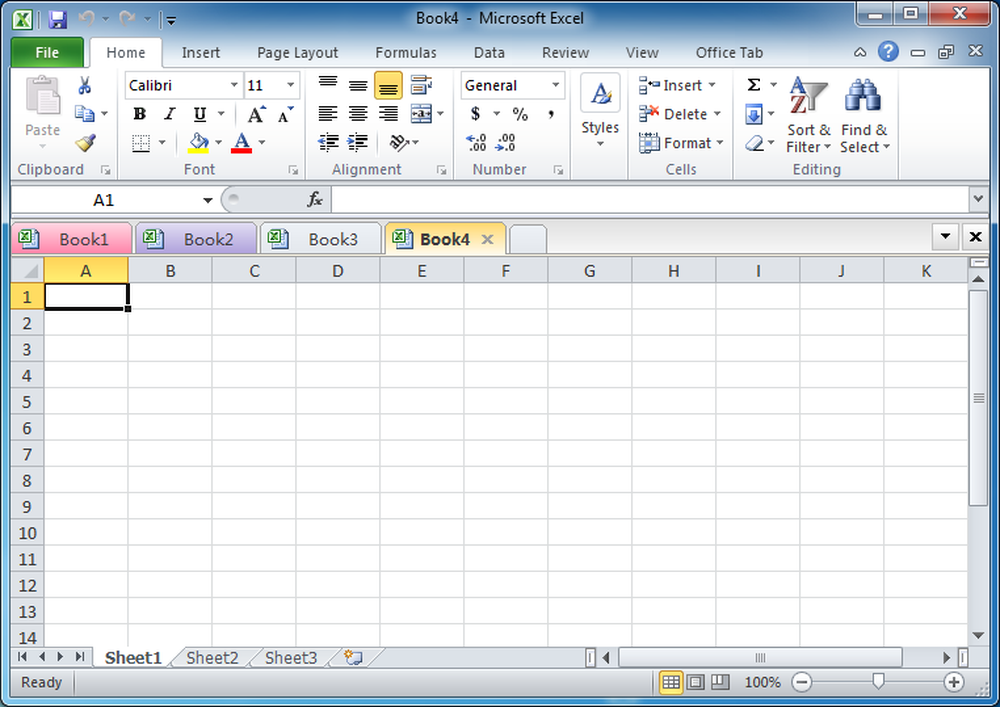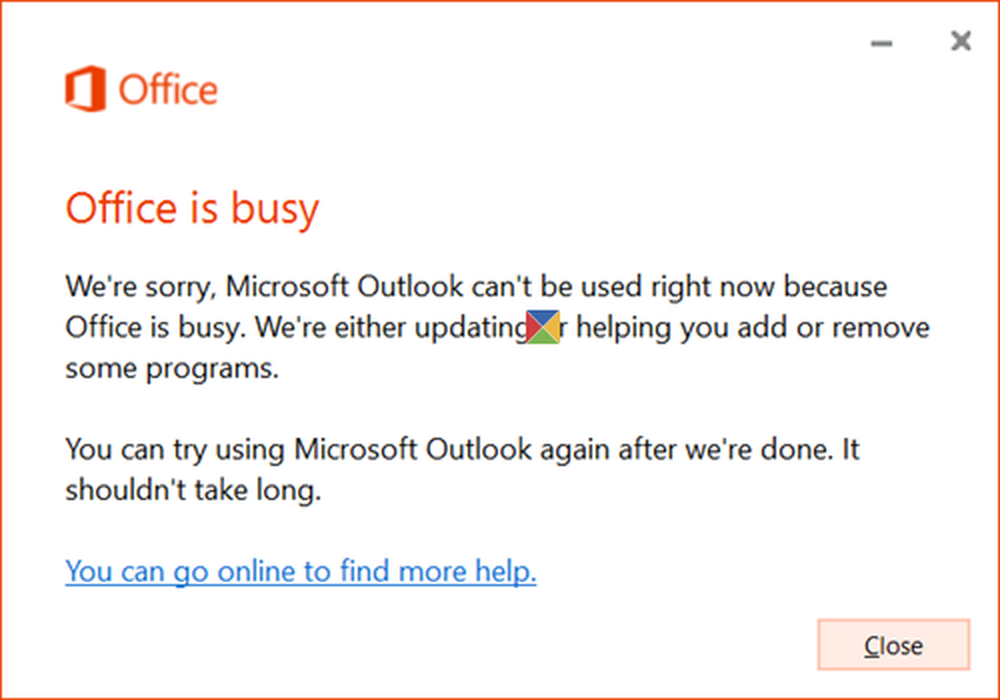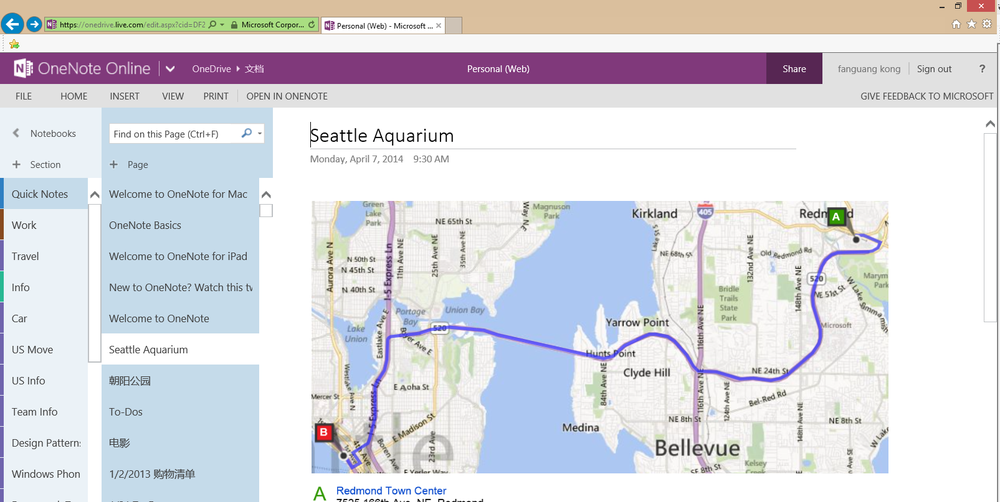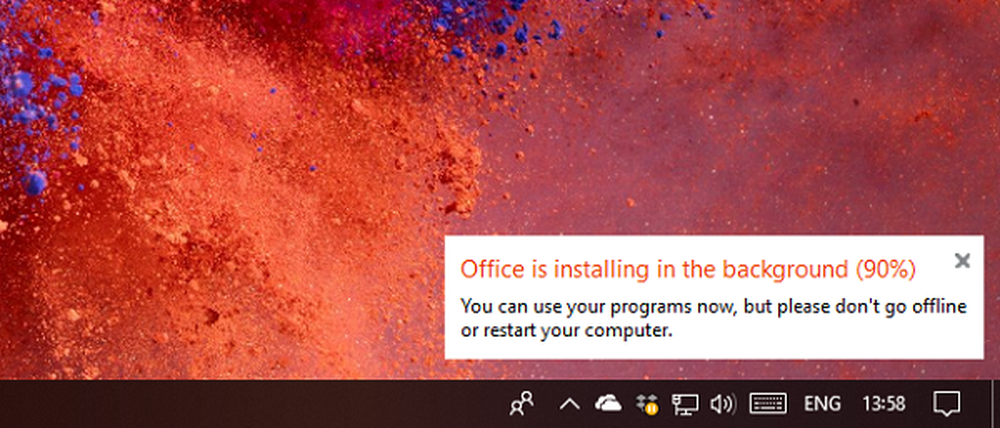Fonctions de lecteur immersif et de guide de cadre Office Lens
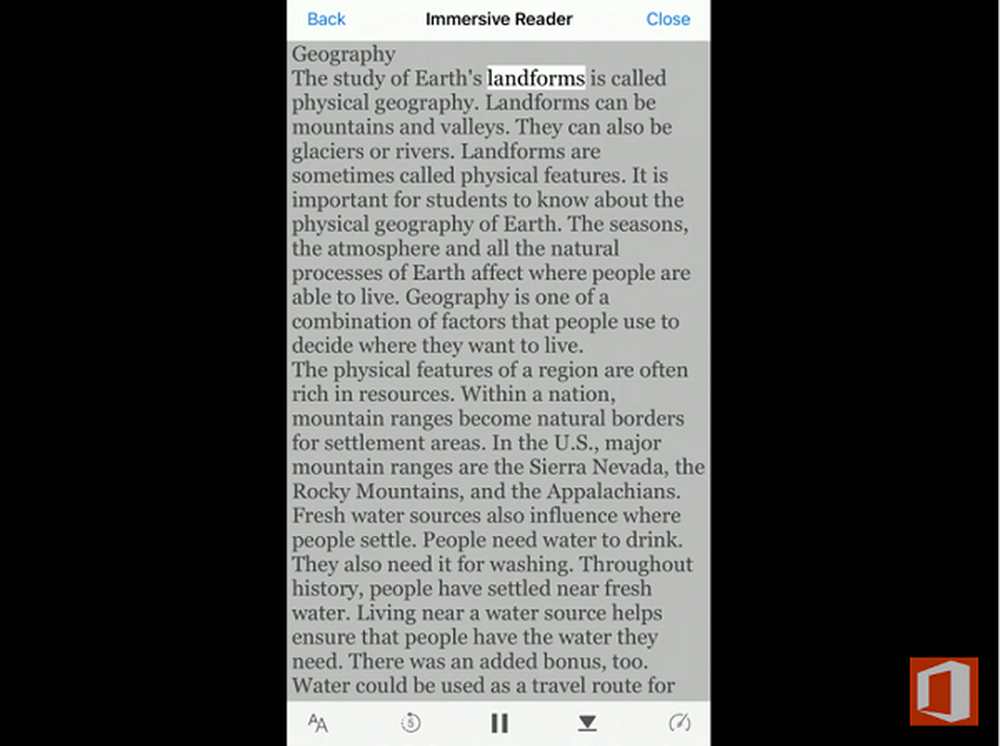
Microsoft a récemment mis à jour son Office Lens pour l'application iOS. Les deux nouvelles fonctionnalités introduites dans la dernière version de l'application fournissent une fonctionnalité «accessible» aux personnes malvoyantes, en plus de l'expérience de lecture intuitive..
Une des caractéristiques, Lecteur immersif, permet aux utilisateurs de numériser et de lire facilement le contenu, leur permettant ainsi de lire le texte à voix haute avec une mise en surbrillance simultanée qui améliore la fluidité et la compréhension. La vitesse de parole vous permet d’ajuster la vitesse de la voix en relisant les mots.
L'autre caractéristique de la liste, Guide de cadre vous permet de cadrer vos images en utilisant Voice Over. La fonctionnalité utilise Technologie Voice Over d'Apple. Il guide l'utilisateur dans la capture du contenu pertinent en lui demandant de se déplacer en arrière, vers la droite ou dans une autre direction pour obtenir la page complète dans le cadre, à l'aide de la détection de l'orientation et de la reconnaissance des colonnes..
Cela aide à transformer facilement le texte d'une page imprimée en contenu lisible et lisible.
Office Lens Lecteur immersif et guide de cadre
Pour utiliser ces fonctionnalités, lancez l'application Office Lens, choisissez un document à numériser. La fonction Guide de l’application de l’application permettra à l’utilisateur de comprendre comment capturer le contenu souhaité en lui demandant de revenir en arrière pour obtenir la page complète dans le cadre..
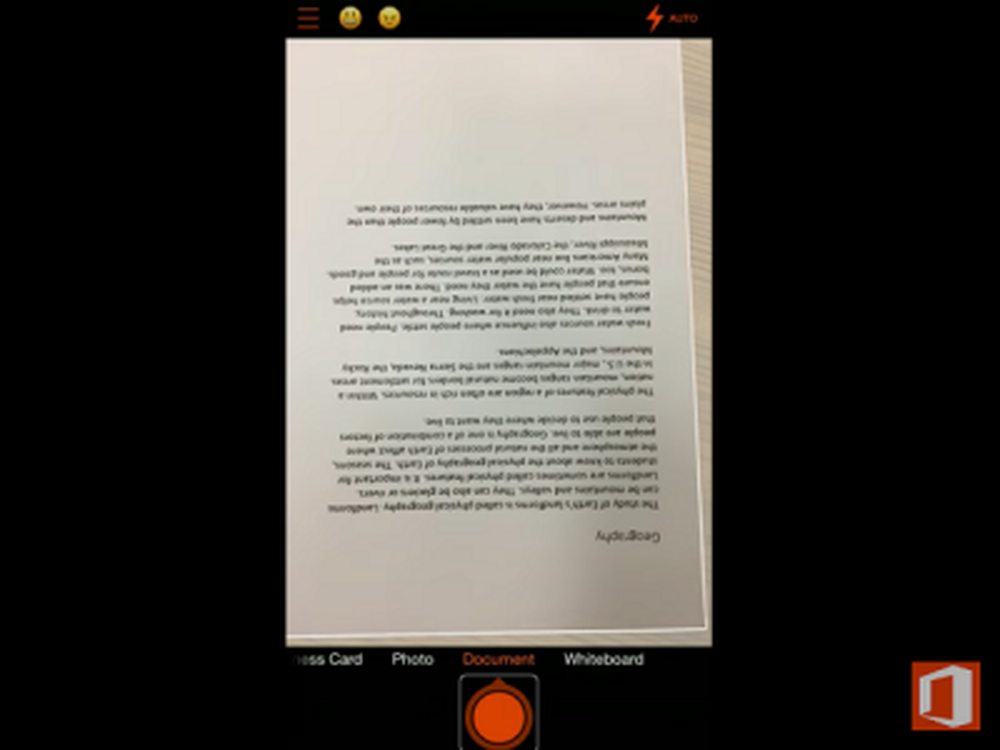
Une fois que vous obtenez un cadre complet du document, l'application va numériser le document. La numérisation peut prendre quelques secondes à quelques minutes.
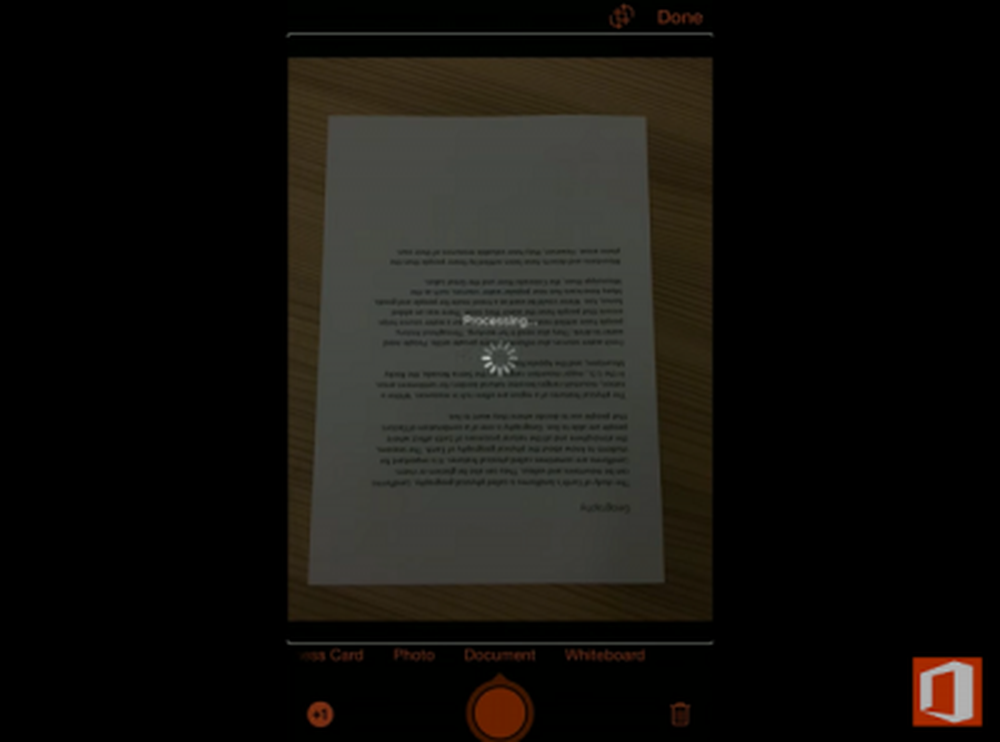
Lorsque l'image du document est créée, choisissez l'application «Immersive Reader» pour permettre à l'application de lire du texte pour vous à l'aide de la technologie de voix off d'Apple..
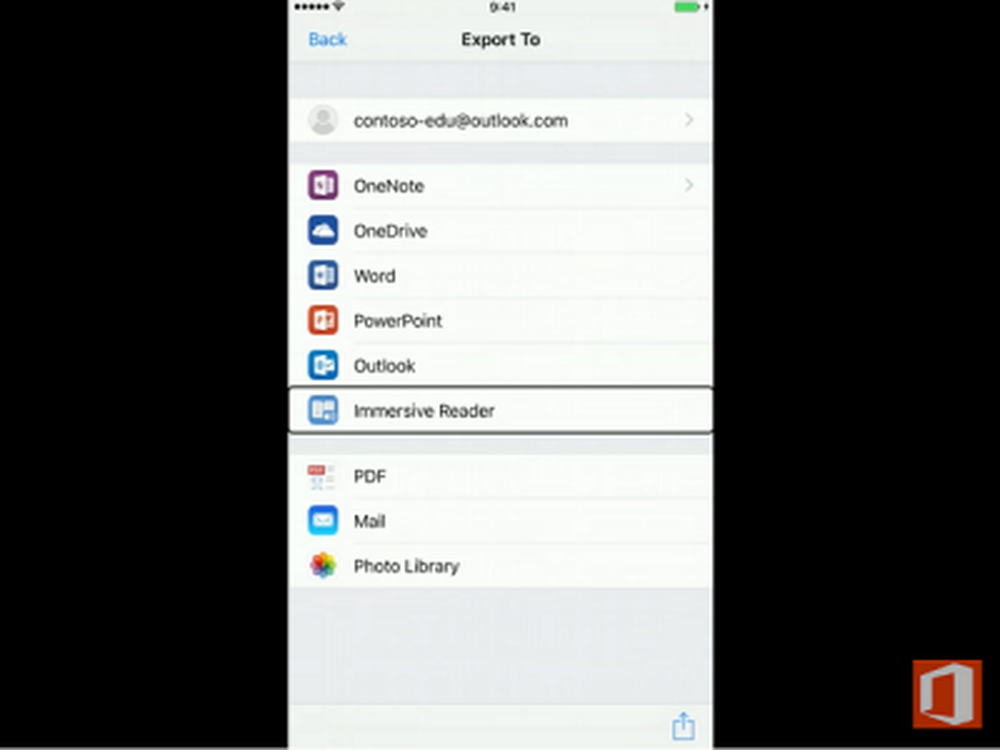
Lorsque vous chargez Immersive Reader, vous remarquerez le texte des images que vous avez numérisées..
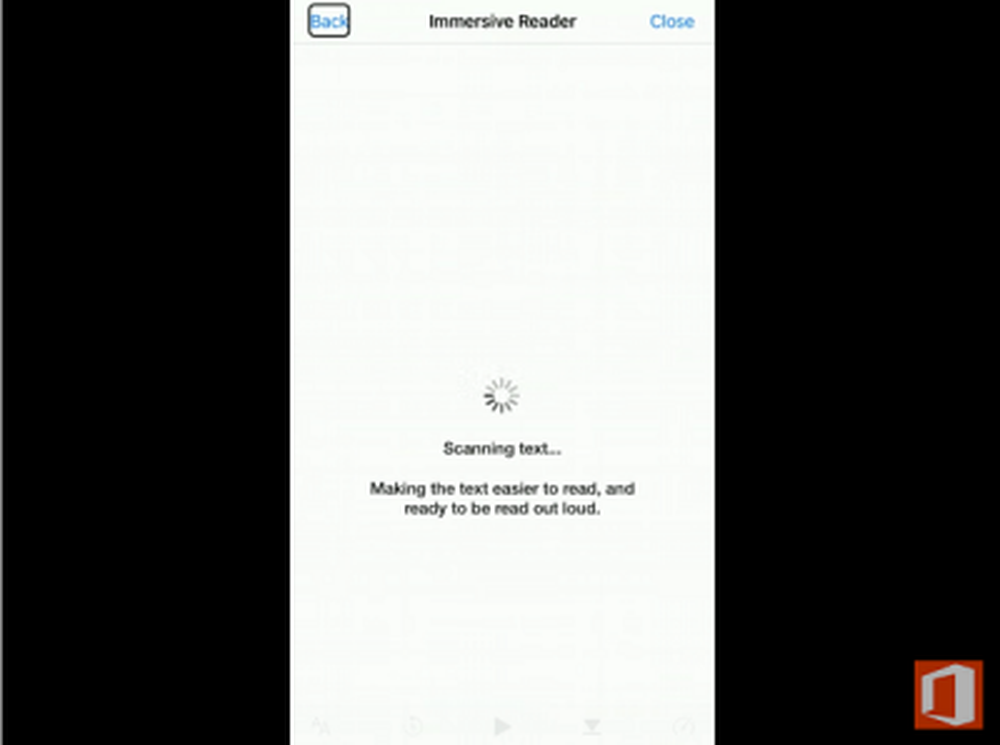
Ici, utilisez simplement le bouton Lecture visible à l’écran pour que la page vous soit dictée. Chaque mot sera mis en évidence lorsque le narrateur récitera le document à voix haute.
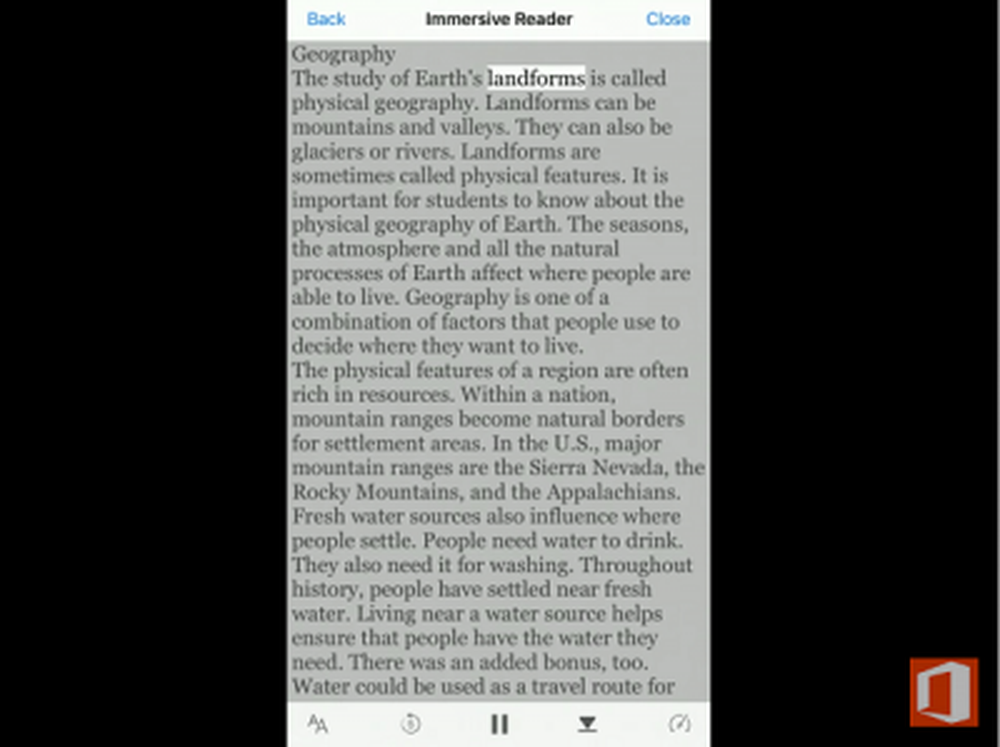
Si, à un moment quelconque, vous souhaitez ignorer l'audio, appuyez sur l'icône Ignorer avant pour commencer à lire à partir du bas de la page..
Outre ces changements, d’autres sont visibles:,
- Taille de la police - explicite! Permet à l'utilisateur d'augmenter ou de diminuer / contrôler la taille des polices.
- Large espacement des textes: cette fonctionnalité optimisera l'espacement des polices dans une vue colonne étroite afin d'améliorer la fluidité de la lecture pour les utilisateurs souffrant de problèmes d'encombrement visuel..
- Cinq mots en arrière et une page en avant - Offre une navigation rapide en permettant à l'utilisateur de faire défiler le contenu en arrière, instantanément.